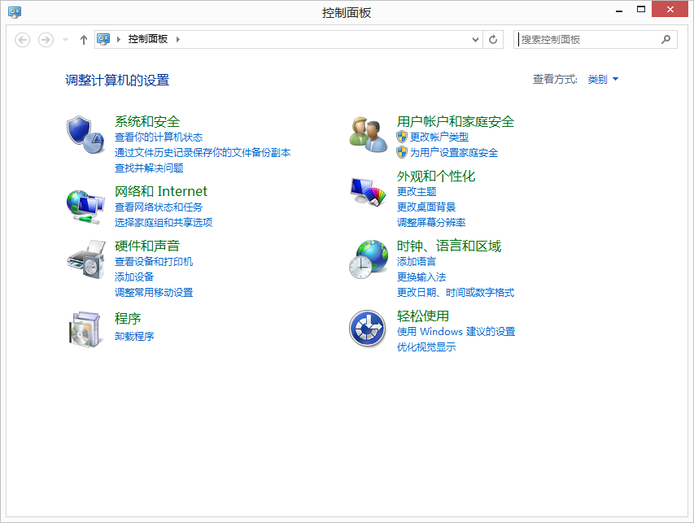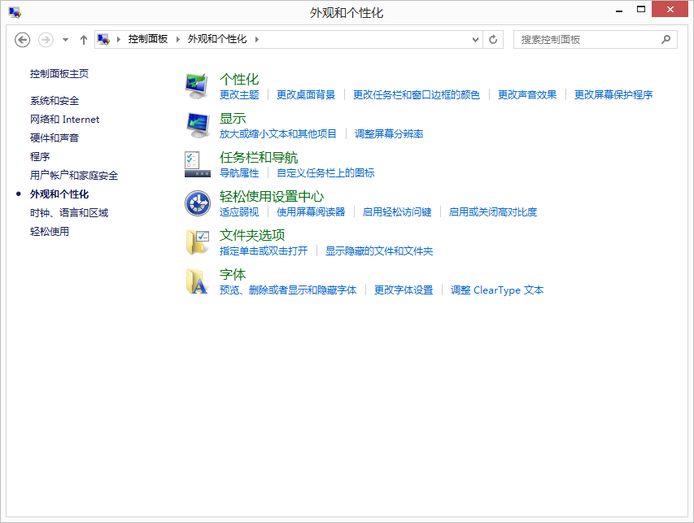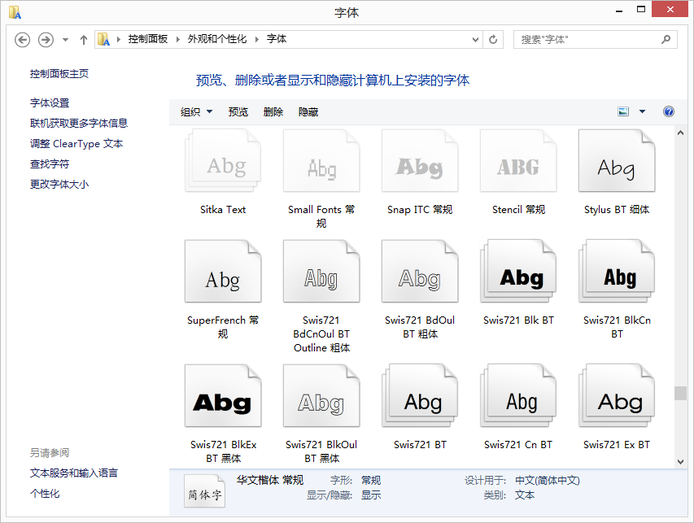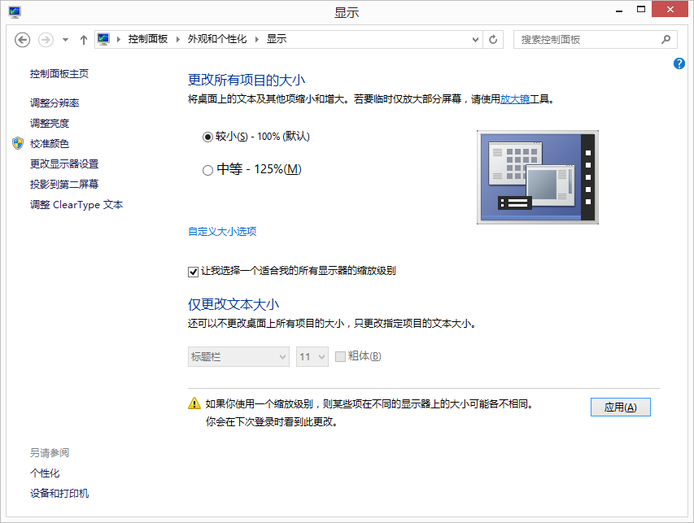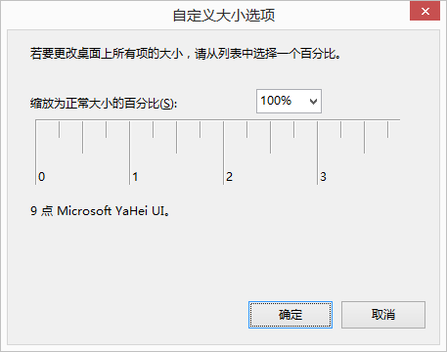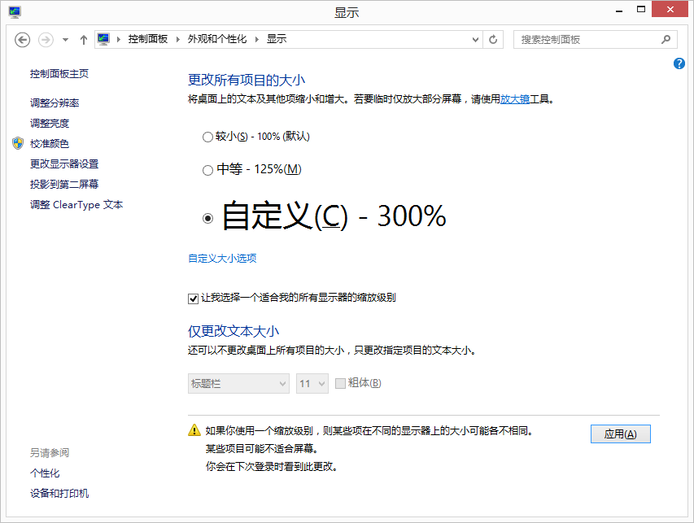win10微信字体怎么变小|win10微信字体变小的方法
发布时间:2018-04-20 18:44:45 浏览数: 小编:yimin
很多人都有用微信电脑版,可是字体太大,怎么调整大小呢?微信电脑版字体大小现在还不支持调整,现在只支持调整电脑字体大小
系统推荐:系统之家win10系统下载
-
01
打开【控制面板】。
-
02
打开【外观和个性化】。
-
03
打开【字体】。
-
04
打开【更改字体大小】。
-
05
打开【自定义大小选项】,选择自己喜欢的字体大小,然后点击确定。
-
06
点击【应用】即可完成设置。
-
注意:这个仅可以调整系统文字大小,不会改变电脑版微信字体大小!!
以上就是关于如何调整微信字体大小的方法啦,感谢大家的浏览,想了解更多就关注我们系统族吧!